AVHCD ເປັນມາດຕະຖານ HD ສໍາລັບຂະຫນາດເຕັມກ້ອງວິດີໂອຜູ້ບໍລິໂພກເຊັ່ນ Canon, Sony, Panasonic, JVC, ແລະອື່ນໆການນໍາໃຊ້ Mac, ທ່ານອາດຈະໄດ້ຮູ້ຈັກວ່າ iMovie ປະ claims ທີ່ຈະສະຫນັບສະຫນູນຫຼາຍທີ່ສຸດຂອງກ້ອງຍອດນິຍົມ HD ນິຍົມ. ແຕ່ຝຶກເວົ້າ, ການນໍາເຂົ້າ AVCHD ກັບ iMovie ອາດຈະເປັນ tricky, ເນື່ອງຈາກສະບັບພາສາຂອງ iMovie ໄດ້, ໂຮງງານຜະລິດ Mac ຂອງທ່ານ (PowerPC- ປີຂຶ້ນໄປ Intel ທີ່ Mac ບໍ່ສະຫນັບສະຫນູນການແກ້ໄຂ AVCHD), ແລະຮູບແບບຂອງວິດີໂອໄດ້.
- ສ່ວນທີ 1. ສັບປ່ຽນແລະນໍາເຂົ້າ AVCHD ກັບ iMovie ເທິງ Mac
- ສ່ວນທີ 2. ການນໍາເຂົ້າໄຟລ໌ AVCHD Video to iMovie
ສ່ວນທີ 1. ສັບປ່ຽນແລະນໍາເຂົ້າ AVCHD ກັບ iMovie ເທິງ Mac
ສໍາລັບປະສົບການຟຣີ hassle, ທ່ານອາດຈະຈໍາເປັນຕ້ອງໄດ້ປ່ຽນໄຟລ໌ cam AVCHD ໃນຮູບແບບທີ່ iMovie ເຊັ່ນ MOV ມີ AVCHD ມືອາຊີບທີ່ຈະ iMovie Converter, ເຊິ່ງສູງສຸດທີ່ດຈະປົກປັກຮັກສາຄຸນນະພາບຂອງ footage AVCHD ຕົ້ນສະບັບຂອງທ່ານ.
UniConverter - Video Converter
ຮັບ AVCHD Best ກັບ iMovie Video Converter:
- ສະຫນັບສະຫນູນເກືອບທັງຫມົດຂອງອຸປະກອນ Portable ທີ່ຢູ່ໃນຕະຫຼາດແລະການແກ້ໄຂທີ່ໄດ້ເຄື່ອງມືກ່ຽວກັບ Mac, ທ່ານເວົ້າວ່າ, iMovie ແລະ Final Cut Pro.
- ເພື່ອຄວາມຊັບຊ້ອນການແປງວິດີໂອຂອງທ່ານ, ມັນສະຫນອງ presets ປັບແຕ່ງສໍາຫລັບອຸປະກອນແລະກິດ. ຍິ່ງໄປກວ່ານັ້ນ, ມັນສະຫນອງທີ່ເປັນປະໂຫຍດຍັງງ່າຍທີ່ຈະຈັບດັດແກ້ຫນ້າທີ່.
- ປ່ຽນໄຟລ໌ວິດີໂອວິດີໂອໃນຮູບແບບໃດນັ້ນເວລາທີ່ທ່ານສາມາດນໍາເຂົ້າໄຟລ໌ສື່ມວນຊົນຂອງທ່ານກັບອຸປະກອນຂອງທ່ານເຊັ່ນ: iPhone, iPad, PSP, Xbox, HTC, BlackBerry ແລະອື່ນໆ
- ອະນຸຍາດໃຫ້ທ່ານສາມາດໄຫມ້ວິດີໂອດີວີດີ.
- ການກໍ່ສ້າງໃນບັນນາທິການວິດີໂອທີ່ຖືກອອກແບບມາເພື່ອຊ່ວຍໃຫ້ກະສິກໍາ, trim, ເພີ່ມຜົນກະທົບ / ຄໍາບັນຍາຍ / ນ້ໍາກັບວິດີໂອຂອງທ່ານກ່ອນທີ່ຈະປ່ຽນໃຈເຫລື້ອມໃສ.
- ດາວນ໌ໂຫລດວິດີໂອອອນໄລນ໌ຈາກ YouTube, ເຟສບຸກ, Vimeo, Vevo, Dailymotion, Metacafe, Hulu, ແລະອື່ນໆ
- Perfectly ເຫມາະສົມກັບ MacOS 106 ຫຼືຫຼັງຈາກນັ້ນ, ລວມທັງ 1011 El Capitan ແລະ MacOS ເຊຍ.
ຂັ້ນຕອນທີໂດຍຂັ້ນຕອນຄູ່ມືການແປງ AVCHD ເພື່ອ iMovie ເທິງ Mac ກັບ iSkysoft
ຂັ້ນຕອນທີ 1. ນໍາຫນໍ່ໄມ້ສ່ວນຫຼາຍ AVCHD
ສຽບກ້ອງໃນຄອມພິວເຕີແລະໄຟລ໌ທັງຫມົດຈະໄປປາກົດໃນຫນ້າຈໍຕົ້ນຕໍຊອຟແວຂອງ, ຫຼືພຽງແຕ່ drag ແລະລົງ M2TS / MTS ໄຟເຂົ້າຮ່ວມໂຄງການ. ຫຼືໃຫ້ຄລິກໃສ່ "ຕື່ມ Files" ຊອກຫາສະຖານທີ່ໄຟລ໌ M2TS / MTS ທ່ານຕ້ອງການທີ່ຈະເພີ່ມ. ນອກຈາກວິທີການເຫຼົ່ານີ້, ທ່ານຍັງສາມາດຄລິກໃສ່ຮູບສັນຍາລັກເລື່ອນລົງຂ້າງໂຫລດວິດີໂອຫຼືໄຟລ໌ສຽງໂດຍກົງຈາກໂທລະສັບມືຖືຂອງທ່ານຫຼື camcorder.

ເນື່ອງຈາກວ່າ AVCHD ເພື່ອ iMovie Mac app ສະຫນັບສະຫນູນການປ່ຽນແປງ batch, ທ່ານສາມາດເພີ່ມໄຟລ໌ AVCHD ຫຼາຍກ່ວາຫນຶ່ງສໍາຫລັບການແປງ. ໃນນອກຈາກນັ້ນ, ທ່ານກໍາລັງອະນຸຍາດໃຫ້ສົມທົບການໄຟລ໌ຂອງທ່ານເຂົ້າໄປໃນຫນຶ່ງໂດຍການກວດສອບ "ລວມວິດີໂອທັງຫມົດ".
ຂັ້ນຕອນທີ 2 ເລືອກ iMovie ຈາກບັນຊີລາຍຊື່ຮູບແບບຜົນຜະລິດໄດ້.
ນີ້ AVCHD smart ເພື່ອແປງ iMovie ຈະກໍານົດອັດຕະໂນມັດຮູບແບບ, ແກ້ໄຂແລະອັດຕາເຟມສໍາລັບທ່ານ, ການຮັກສາຄຸນນະພາບວິດີໂອແລະວີດີໂອຜົນຜະລິດສາມາດນໍາກັບ iMovie 11 / iMovie 09 / iMovie 08 / iMovie HD.

ຫມາຍເຫດ : ຖ້າຫາກວ່າທ່ານພຽງແຕ່ຕ້ອງການທີ່ຈະນໍາເຂົ້າຕອນທີ່ແນ່ນອນຂອງຫນໍ່ AVCHD ສໍາລັບການແກ້ໄຂ, ທ່ານສາມາດຕັດຄລິບກ່ອນທີ່ຈະປ່ຽນໃຈເຫລື້ອມໃສ.

ຂັ້ນຕອນທີ 3 AVCHD Start ເພື່ອ iMovie ແປງ
ໃຫ້ຄລິກໃສ່ "ແປງ" ເພື່ອເລີ່ມການແປງໄຟ AVCHD ກັບຮູບແບບທີ່ເຫມາະສົມ iMovie. ໃນລະຫວ່າງການປ່ຽນໃຈເຫລື້ອມໃສ, ທ່ານສາມາດປ່ອຍໃຫ້ AVCHD ນີ້ກັບໂຄງການ iMovie Converter ດໍາເນີນການຄວາມເປັນມາອັດຕະໂນມັດແລະມີຄວາມສຸກທ່ອງໃນອິນເຕີເນັດ. ໃນເວລາທີ່ປ່ຽນໃຈເຫລື້ອມໃສແມ່ນເຮັດ, ພຽງແຕ່ນໍາເຂົ້າ footage ປ່ຽນໃຈເຫລື້ອມໃສຂອງທ່ານທີ່ຈະ iMovie ແລະເລີ່ມຕົ້ນ masterpiece ຂອງທ່ານເອງ.

ສ່ວນທີ 2. ການນໍາເຂົ້າໄຟລ໌ AVCHD Video to iMovie
ຫຼັງຈາກການບັນທຶກວິດີໂອ AVCHD ກ່ຽວກັບກ້ອງວິດີໂອຂອງທ່ານເຊັ່ນ: Panasonic, Sony ຫຼືກ້ອງຖ່າຍຮູບອື່ນໆ, ຫຼັງຈາກນັ້ນທ່ານຈະຮັກທີ່ຈະແກ້ໄຂວິດີໂອໄດ້. ມີ iMovie ເທິງ Mac ຂອງທ່ານ, ທ່ານ freely ສາມາດແກ້ໄຂວິດີໂອໄດ້. ສ່ວນຕ່ໍາກວ່ານໍາທ່ານກ່ຽວກັບວິທີການນໍາເຂົ້າວິດີໂອ AVCHD ກັບ iMovie ແລະຂໍ້ຈໍາກັດຂອງການນໍາໃຊ້ AVCHD ກ່ຽວກັບ iMovie. ນັບຕັ້ງແຕ່ທ່ານມີ AVCHD ຂອງທ່ານກ່ຽວກັບອຸປະກອນພາຍນອກ, ຫຼັງຈາກນັ້ນທ່ານຈໍາເປັນຕ້ອງຊອກຫາສາຍ USB ທີ່ທ່ານຈະນໍາໃຊ້ໃນການເຊື່ອມຕໍ່ກ້ອງແລະ Mac ຂອງທ່ານ. ໃຫ້ແນ່ໃຈວ່າຍັງວ່າທ່ານຈະມີ iMovie ເທິງ Mac ຂອງທ່ານ. ຖ້າຫາກວ່າທ່ານບໍ່ມີມັນ, ຫຼັງຈາກນັ້ນທ່ານສາມາດດາວນ໌ໂຫລດມັນໃນປັດຈຸບັນ.
ວິທີການນໍາໄຟ AVCHD ກັບ iMovie ເທິງ Mac
ຂັ້ນຕອນ 1. ເປີດ iMovie ເທິງ Mac ຂອງທ່ານແລະເຊື່ອມຕໍ່ກ້ອງວີດີໂອເພື່ອ Mac ຂອງທ່ານມີສາຍ USB.
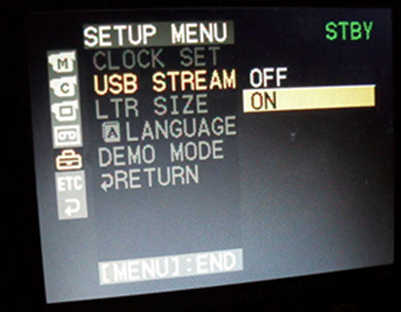
ຂັ້ນຕອນທີ 2 ກ່ຽວກັບ iMovie, ໄປປຸ່ມ "ໄຟ" ແລະໃຫ້ຄລິກໃສ່ "ການນໍາເຂົ້າ" ແລະຫຼັງຈາກນັ້ນເລືອກເອົາສະຖານທີ່ບ່ອນທີ່ທ່ານຕ້ອງການທີ່ຈະນໍາເຂົ້າໄຟລ໌. ສໍາລັບກໍລະນີນີ້ໃຫ້ຄລິກໃສ່ "ການນໍາເຂົ້າຈາກກ້ອງວີດີໂອ.
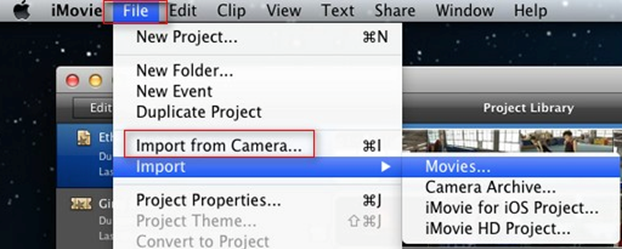
ຂັ້ນຕອນທີ 3 ຕໍ່ໄປທ່ານຕ້ອງການເພື່ອເຮັດແນວໃດການຕັ້ງຄ່າກ່ຽວກັບວິທີທີ່ທ່ານຕ້ອງການທີ່ຈະນໍາເຂົ້າເອກະສານເຄື່ອນໄຫວ. ມັນແມ່ນສົມຄວນທີ່ຈະນໍາເຂົ້າໄດ້ບັດທັງຫມົດດັ່ງນັ້ນໄຟລ໌ທີ່ຈະສາມາດຫຼິ້ນໄດ້. ເລືອກບໍ່ວ່າຈະເປັນທ່ານຕ້ອງການທີ່ຈະນໍາເຂົ້າໄຟລ໌ອັດຕະໂນມັດຫຼືຄູ່ມືການກ່ອນທີ່ຈະຄລິກໃສ່ "ການນໍາເຂົ້າທັງຫມົດ".
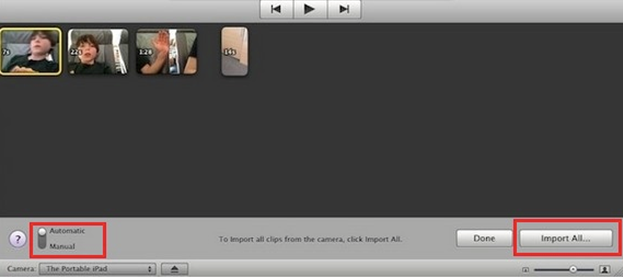
ຂັ້ນຕອນທີ 4. ຕໍ່ໄປ, ປ່ອງຢ້ຽມການນໍາເຂົ້າຈະໄປປາກົດ. ເລືອກບ່ອນທີ່ຈະຊ່ວຍປະຢັດໄຟລ໌, ກິດຈະກໍາແລະວິດີໂອຂະຫນາດດີທີ່ສຸດ. ທ້າຍສຸດນີ້, ການນໍາເຂົ້າເອກະສານໂດຍການຄລິກໃສ່ປຸ່ມ "ນໍາເຂົ້າ".
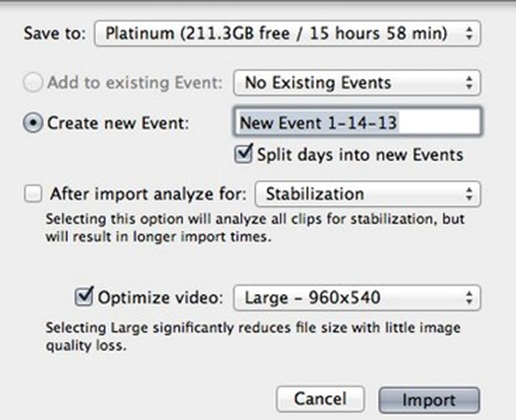
AVCHD ເພື່ອ iMovie: ຂໍ້ຈໍາກັດຂອງ iMovie On AVCHD ໄຟ
ເຖິງວ່າຈະມີການອັບໂຫລດເອກະສານ AVCHD ເພື່ອ iMovie, ທ່ານຈະສັງເກດເຫັນໄຟລ໌ອາດຈະຫຼົ້ມເຫຼວໃນການຫລິ້ນ. ນີ້ແມ່ນຍ້ອນວ່າ iMovie ຮອງຮັບ AVCHD native ໃນ 1080i 50/60, 720p 24/25/30, 1080p 24/25/30. ດັ່ງນັ້ນ, ເອກະສານຂອງທ່ານແມ່ນຢູ່ໃນຮູບແບບນີ້ AVCHD 1080p 50/60 ຫຼື 720p 60 ທີ່ບໍ່ຮອງຮັບ iMovie. ຍິ່ງໄປກວ່ານັ້ນ, ຖ້າຫາກວ່າທ່ານບໍ່ອັບໂຫລດໄດ້ບັດວິດີໂອທັງຫມົດ, ວິດີໂອສາມາດເຊັ່ນການແລກປ່ຽນຫຼິ້ນ.
ການແກ້ໄຂ: ການແກ້ໄຂບັນຫາຂອງການທີ່ເຫມາະສົມກ່ຽວກັບ iMovie, ທ່ານຈໍາເປັນຕ້ອງແປງໄຟ AVCHD ຂອງທ່ານທີ່ຈະສະຫນັບສະຫນຸນ iMovie ຮູບແບບການນໍາໃຊ້ແປງສື່ມວນຊົນ. ທ່ານສາມາດປ່ຽນກັບຮູບແບບວິດີໂອເຊັ່ນ: MTS, AVI, VOB, MOV, FLV ແລະອື່ນໆ. ນໍາໃຊ້ຊອບແວເຊັ່ນ: UniConverter ເປັນ. ມັນມີຄວາມສາມາດໃນການແປງ AVCHD ເພື່ອ iMovie. ຈາກນັ້ນທ່ານສາມາດອັບໂຫລດວິດີໂອຂອງທ່ານກັບ iMovie ແລະຫຼິ້ນມັນ.
ເປັນຫຍັງເລືອກ UniConverter ສໍາລັບ Mac / Windows
| ຜະລິດຕະພັນ |
ແປງວິດີໂອຟຣີ
|
Converters ອອນໄລນ໌
|
|
|---|---|---|---|
| ປ່ຽນ AVCHD ກັບ iMovie ກັບຄຸນນະພາບຕົ້ນສະບັບງ່າຍດາຍ |
|
ສະຫນັບສະຫນູນ Limited | ສະຫນັບສະຫນູນ Limited |
| ສະຫນັບສະຫນູນເປັນຈໍານວນຂະຫນາດໃຫຍ່ຂອງຮູບແບບວິດີໂອ, ລວມທັງ AVCHD, MOV, MKV ແລະອື່ນ ໆ |
|
|
|
| ຄວາມໄວການແປງ | ດ່ວນທີ່ສຸດ | ປົກກະຕິ | ຊ້າ |
| ດາວນ໌ໂຫລດແລະປ່ຽນວິດີໂອອອນໄລນ໌ກັບ iMovie |
|
ສະຫນັບສະຫນູນ Limited | ສະຫນັບສະຫນູນ Limited |
| ການສະແດງທີ່ໃຊ້ເວລາການປ່ຽນແປງຄາດຄະເນ |
|
||
| ໂດຍກົງແປງວິດີໂອສໍາລັບ iPhone, iPad ແລະ Android ໂທລະສັບມັກຫຼີ້ນ |
|
ສະຫນັບສະຫນູນ Limited | ສະຫນັບສະຫນູນ Limited |
| ມາດດຶງຂໍ້ມູນແລະເພີ່ມ & TV Show Metadata Movie |
|
||
| ແກ້ໄຂວິດີໂອຂອງທ່ານກ່ອນທີ່ຈະເປັນມັນ |
|
ສະຫນັບສະຫນູນ Limited | ສະຫນັບສະຫນູນ Limited |
| ສະຫນັບສະຫນູນທັງ Mac / Windows |
|
ສະຫນັບສະຫນູນ Limited |
|
| ສະຫນັບສະຫນູນ custome 24 ຊົ່ວໂມງ |
|
ສະຫນັບສະຫນູນ Limited | ສະຫນັບສະຫນູນ Limited |
| ການໂຄສະນາຟຣີ |
|
ສະຫນັບສະຫນູນ Limited |
|
| ໄຫມ້ວິດີໂອດີວີດີ |
|
ທາງເລືອກ: AVCHD ອອນໄລນ໌ເພື່ອ iMovie Converter
ຖ້າຫາກວ່າທ່ານບໍ່ຕ້ອງການທີ່ຈະຕິດຕັ້ງໂຄງການໃນຄອມພິວເຕີ, ທ່ານສາມາດພະຍາຍາມແປງວິດີໂອອອນໄລນ໌ທີ່ຈະປ່ຽນວິດີໂອ AVCHD ຂອງທ່ານເພື່ອຮູບແບບທີ່ເຫມາະສົມ iMovie. ທົດລອງຕ່ໍາກວ່າ:
ຫມາຍເຫດ: ເນື່ອງຈາກວ່າເຄື່ອງມືອອນໄລນ໌ບໍ່ໄດ້ສະຫນັບສະຫນູນ "https", ສະນັ້ນຖ້າຫາກວ່າເນື້ອໃນຂ້າງລຸ່ມນີ້ແມ່ນເປົ່າ, ກະລຸນາຕົນເອງໃຫ້ຄລິກໃສ່ຮູບສັນຍາລັກ "ໄສ້" ກ່ຽວກັບສິດທິຂອງແຖບທີ່ຢູ່ຂອງຕົວທ່ອງເວັບຂອງທ່ານເພື່ອໂຫລດ script ໄດ້. ການປະຕິບັດນີ້ແມ່ນມີຄວາມປອດໄພໂດຍບໍ່ມີການເສຍຫາຍໃດໆເຖິງຂໍ້ມູນຫຼືຄອມພິວເຕີຂອງທ່ານ.




